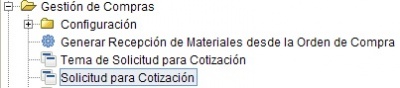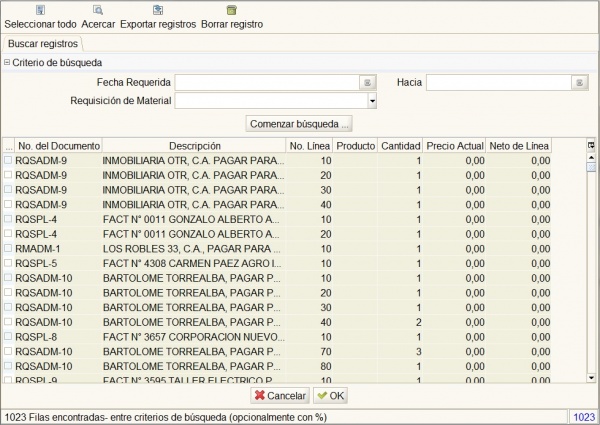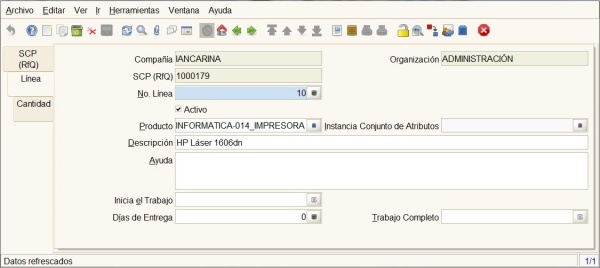Solicitud para Cotización
Hay ocasiones en que se requiere comprar artículos específicos para un cliente. En estos casos, se desea recibir cotizaciones de varios proveedores antes de realizar la compra, Adempiere le provee una función denominada Solicitud para Cotización (SPC) que satisface esta necesidad; aquí es donde se define la solicitud, el tipo de solicitud, como debe ser remitida la cotización junto con los productos y las cantidades. Contiene todos los detalles de la solicitud y los datos generales del Socio del Negocio que se deben incluir al momento en que éste contesta. Este sería el siguiente paso luego de crear el Asunto SpC.
La función SPC le permite crear una lista de productos y solicitar cotizaciones de diferentes proveedores, recibir las cotizaciones, comparar cotizaciones, lo que permite emitir Orden de Compra y crear Orden de Venta.
La ventana Solicitud para Cotización (SpC) permite darle mantenimiento a las solicitudes para cotización a ser enviada a los proveedores con un Tema de Solicitud para Cotización asignado previamente. Después de la selección del proveedor, se crea la Orden de Compra para los proveedores.
Se encuentra ubicado en el menú Gestión de Compras -> Solicitud para Cotización.
En la pestaña SPC (RfQ) se ingresan los datos de:
• Nombre, colocar información que permita identificar fácilmente la SPC
• Agente Comercial, seleccionar según aplique.
• Asunto SCP (RfQ), seleccionar el asunto que esté asociado a los proveedores en estudio.
• Tipo SCP (RfQ), seleccionar Cotiza Líneas Seleccionadas, para que el proceso se ejecute para todas las líneas asignadas en la SPC.
• Cotiza Todas las Cantidades, se debe marcar si y solo si se le solicita a los proveedores proporcionar las respuesta para todas las cantidades, de lo contrario desmarcar, dado que si existe un producto con Cantidad = 0, el sistema no va a permitir completar el proceso.
• Solo Proveedores Invitados, se debe marcar siempre.
• Respuestas Aceptadas, se debe marcar siempre.
• Fecha de Respuesta, colocar la fecha en que se requiere respuesta a la SPC.
Luego, se procede a buscar la Requisición realizada por el solicitante a través del botón <Crear Desde Requisición Vista> donde se muestra una ventana de búsqueda, si conoce o tiene a la mano el número de la requisición de material, ingresarlo en el campo de búsqueda con el mismo nombre y pulsar <Comenzar Búsqueda..>, se marcan las líneas de la requisición a procesar para el análisis de las cotizaciones de los proveedores, ésta selección puede ser de manera parcial o total. Una vez seleccionada (s) la (s) línea (s) pulsar <OK>.
Si la selección fue de manera parcial, es decir, se seleccionaron algunos de los ítems, posteriormente puede hacer el llamado de la misma requisición en otra solicitud para cotización por el restante.
El sistema almacena la información en las pestañas Línea donde guarda el dato del Producto, y en la pestaña Cantidad donde se almacena la información de la UM del producto, la Cantidad solicitada, el tilde automático de las casillas de verificación SPC (RfQ) Cantidad y Cantidad de Compra si esta cantidad será empleada para generar una Orden de Compra, así como la Línea de Requisición Material donde indica el número del documento de la requisición concatenado con el usuario y la línea de uso. El Mejor Importe de la Respuesta es mantenido por el sistema y actualizado cuando todas las respuestas de SPC son recibidas de parte de los proveedores y ejecutado el proceso de Valuación de Respuestas.
Seguidamente, en la pestaña SPC (RfQ) se procede a pulsar <Crea e Invita> para crear la Solicitud para Cotización (con Respuesta) e invitar a los proveedores a enviar sus respuestas referentes a los productos solicitados por la empresa para que informen si poseen las cantidades, y cuales serían los precios cotizados.
Nota: Al pulsar este botón, el sistema muestra un mensaje de Creado 1 - Actualizado 0 en la parte superior izquierda de la ventana. Para consultar la Solicitud para Cotización (con Respuesta) que fue generada, pulsar el icono <Visualiza Detalle (Donde es usado)>, para que el sistema abra la ventana respectiva.
Siguiente Paso Solicitud para Cotización (con Respuesta)